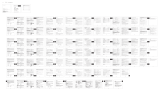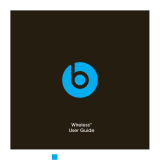Seite wird geladen ...

Bluetooth Audio Headset - USER’S MANUAL
5
Installation
A Batterieanzeige-LED
B Ein-/Ausschalter
C Lautstärkeregler
D USB-Versorgungsanschluss
E Bluetooth-Status-LED:
Blau 3x pro Sekunde Kopplungsmodus
Blau 1x alle 2 Sekunden Verbunden
F USB-Ladekabel
– Verbinden Sie das Headset über das USB-Kabel mit einem USB-Anschluss des Computers.
– Die Batterieanzeige-LED leuchtet beim Laden rot auf.
– Wenn das Headset vollständig geladen ist, erlischt die Batterieanzeige-LED.
– Halten Sie den Ein-/Ausschalter 8 Sekunden lang gedrückt, bis die LED schnell zu blinken beginnt
(Kopplungsmodus).
Zum Ausschalten des Headsets: Halten Sie den Ein-/Ausschalter 3 Sekunden lang gedrückt.
Wenn während der Konfiguration des Geräts ein Kennwort abgefragt wird, geben Sie „0000“ ein.
Das Headset kann auch während des Ladevorgangs verwendet werden.
Standardkonfiguration
iPad/iPhone
– Gehen Sie zu „Settings“ [Einstellungen].
– Gehen Sie in den Einstellungen zu „General“ [Allgemein].
– Gehen Sie zu „Bluetooth“.
– Vergewissern Sie sich, dass Bluetooth eingeschaltet ist.
– Wählen Sie in der Liste der Bluetooth-Geräte den Eintrag „Trust BT Headset“ aus. (Stellen Sie sicher,
dass sich das Gerät im Kopplungsmodus befindet.)
Wenn der Gerätestatus „Connected“ [Verbunden] lautet, ist das Gerät einsatzbereit.
Android
Gehen Sie zu „Settings“ [Einstellungen].
Gehen Sie zu „Wireless and network“ [Drahtlos und Netzwerke].
Gehen Sie zu „Bluetooth settings“ [Bluetooth Einstellungen] und drücken Sie „Find nearby devices“
[Scannen nach Geräten], falls erforderlich.
Wählen Sie in der Liste der Bluetooth-Geräte den Eintrag „Trust BT Headset“ aus. (Stellen Sie sicher,
dass sich das Gerät im Pairingmodus befindet.)
10 Halten Sie „Trust BT Headset“ gedrückt, um zum Menü mit den Optionen des drahtlosen Audiogeräts zu
gelangen.
11 – Vergewissern Sie sich, dass das Gerät „Connected“ [Verbunden] ist.
– Zum Anhören von Musik vergewissern Sie sich, dass das Profil „Media“ [Medien] aktiviert ist.
– Für Telefonate vergewissern Sie sich, dass das Profil „Phone“ [Telefon] aktiviert ist.
3
9
1
7
6
4
5
8
2

Bluetooth Audio Headset - USER’S MANUAL
6
Das Gerät ist einsatzbereit.

Bluetooth Audio Headset - USER’S MANUAL
7
Windows
12 A. Zeigen Sie die Taskleistensymbole an.
B. Klicken Sie auf das Bluetooth-Symbol.
C. Klicken Sie auf „Add a device“ [Gerät hinzufügen].
13 – Wählen Sie in der Liste der Bluetooth-Geräte den Eintrag „Trust BT Headset“ aus. (Stellen Sie sicher,
dass sich das Gerät im Kopplungsmodus befindet.)
Wenn das Gerät erfolgreich hinzugefügt wurde, ist es einsatzbereit.
14 A. Klicken Sie in der Taskleiste mit der rechten Maustaste auf das Headsetsymbol.
B. Öffnen Sie die „Playback devices“ [Wiedergabegeräte].
15
– Stellen Sie das Headset als Standardgerät ein.
Konfiguration auf einem Mac-System
– Klicken Sie in der Menüleiste auf das Bluetooth-Symbol.
– Vergewissern Sie sich, dass Bluetooth eingeschaltet ist.
– Gehen Sie zu „Set up Bluetooth device...“ [Bluetooth Gerät konfigurieren].
– Wählen Sie in der Liste der Bluetooth-Geräte den Eintrag „Trust BT Headset“ aus. (Stellen Sie sicher,
dass sich das Gerät im Kopplungsmodus befindet.)
– Klicken Sie auf „Continue” [Fortfahren].
– Wenn der Verbindungsaufbau erfolglos war: Gehen Sie zu „Passcode options“ [Kennwortoptionen].
– Wählen Sie „Use a specific passcode“ [Ein bestimmtes Kennwort verwenden] aus.
– Das entsprechende Kennwort lautet „0000“.
– Klicken Sie auf „OK“.
– Klicken Sie auf „Continue” [Fortfahren].
–
Das Gerät ist nun einsatzbereit.

Bluetooth Audio Headset - USER’S MANUAL
8
Fehlerbehebung
Problem Lösung
Das BT-Headset kann nicht mit
meinem Gerät verbunden werden.
– Stellen Sie sicher, dass sich das BT-Headset im Kopplungsmodus
befindet. Halten Sie den Ein-/Ausschalter 8 Sekunden lang gedrückt,
um den Kopplungsmodus zu aktivieren. (Blaue LED blinkt schnell 3x
pro Sekunde.)
– Wenn ein Kennwort erforderlich ist, verwenden Sie „0000“.
– Gehen Sie mit dem BT-Headset näher an die Audio-Quelle heran.
(Der maximale Abstand beträgt 10 m, bei Idealbedingungen.)
– Das Headset kann jeweils nur mit einem Gerät gleichzeitig
verbunden sein.
Kein Ton
– Überprüfen Sie die LED-Anzeige. LED-Anzeige muss alle 2
Sekunden 1-mal blau blinken.
– Führen Sie erneut die standardmäßigen Konfigurationsschritte für
Ihr Gerät durch. (iPad/iPhone, Android, Windows, Mac)
– Der Abstand zwischen BT-Headset und Gerät ist zu groß. (Der
maximale Abstand beträgt 10 m, bei Idealbedingungen.)
– Vergewissern Sie sich, dass Sie mindestens über einen Bluetooth-
2.0-Adapter verfügen, der das A2DP-Profil unterstützt.
– Deinstallieren/Aktualisieren Sie die Treiber Ihres Bluetooth-Geräts
und führen Sie einen Neustart des Systems durch.
– Wenn Sie das Produkt in der Nähe großer Metalloberflächen
verwenden, entfernen Sie die Metalloberfläche, oder bewegen Sie
das Produkt weiter von der Metalloberfläche weg.
– Wände und Böden verringern die Funkreichweite erheblich. Gehen
Sie mit dem BT-Headset näher an die Audio-Quelle heran.
– Halten Sie mit dem BT-Headset Abstand zu anderen drahtlosen
Geräten (z. B. zu drahtlosen Netzwerkroutern, Mäusen oder
T
astaturen).
Ton verzerrt
Lautstärke zu niedrig oder zu hoch.
– Überprüfen Sie die Lautstärkeeinstellung des Geräts (Tablet,
Smartphone, PC).
– Stellen Sie die Lautstärke am Headset höher oder niedriger ein.
Falls das Problem fortbesteht, wenden Sie sich an den Helpdesk unter www.trust.com/18066/faq.
1/82